Freelancereintrag
Der Freelancer und die Freelancerin werden im Nachgang immer mit „der Freelancer“ bezeichnet.
Sie erhalten über die verschiedenen Suchmöglichkeiten eine Auflistung aller Freelancer mit den von Ihnen eingegebenen Suchkriterien
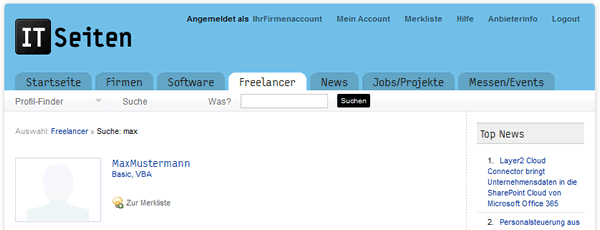
Ausgabe des Freelancereintrags im Listing
Durch Anklicken des Freelancer- bzw. Firmenlogos oder des Freelancernamens gelangen Sie auf die Übersichtsseite des Freelancereintrages
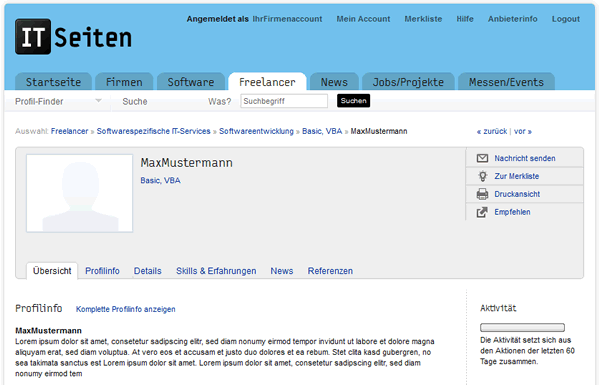
Ausgabe des Freelancereintrags in der Detailansicht
Weiter unten rechts sehen Sie unter Aktivität einen Aktivitätsbalken. Der Aktivitätsbalken zeigt an, wie aktiv der Freelancer ihren Eintrag auf den ITSeiten in den letzten 60 Tagen gepflegt hat.
Auf der Freelancerseite werden nachfolgende Informationen (sofern sie vom Freelancer veröffentlicht wurden) in einer Liste ausgeben.
Übersicht
Auf der Übersichtsseite erhalten Sie einen kurzen Einblick über alle veröffentlichten Informationen des Freelancers. Kurze Textpassagen informieren über Inhalte, die mit Hilfe des Mausklicks auf „mehr“ vollständig angezeigt werden.
Profilinfo
Hier finden Sie ausführliche Informationen wie z.B. Profilbeschreibung, Tätigkeitsbeschreibung und -schwerpunkte oder Zielgruppe des Freelancers.
Details
Hier finden Sie ausführliche Informationen über die Verfügbarkeit, Vergütung, Mobilität, Geburtsdatum/Staatsbürgerschaft, Ausbildung, Studium, Zusammenfassung Berufserfahrung, Links zu anderen Profilen des Freelancers.
Skills & Erfahrungen
Hier finden Sie ausführliche Informationen über die Skills, Zertifikate, Fremdsprachen und Branchenerfahrungen des Freelancers.
Referenzen (Premiumeintrag)
Die Ausgabe von Referenzen ist nur bei einem Premiumeintrag möglich. Der Freelancer listet unter dem Punkt Referenzen Firmen oder Personen auf, für die er eine Dienstleitung erbracht hat. Eine Verlinkung zur Homepage der Referenzfirma oder zur Homepage der Person ist inklusive.
News
Hier finden Sie Pressemeldungen und News, die der Freelancer für die Öffentlichkeit zur Verfügung stellt.
Downloads (Premiumeintrag)
Downloads werden nur bei Buchung eines Premiumeintrags zur Verfügung gestellt. Der Freelancer stellt unter dem Punkt Downloads Dokumente zur Verfügung, die nur unter Angabe der Kontaktdaten des Interessenten heruntergeladen werden können.
Partner (Premiumeintrag)
Screenshots werden nur bei Buchung eines Premiumeintrags zur Verfügung gestellt. Die derzeit ausgewählte Firma stellt unter dem Punkt Screenshots ein oder mehrere Screenshots zur Ansicht Verfügung.
Auf der rechten Seite der Software-Übersichtsseite stehen Ihnen eine Navigationsleiste nachfolgende Funktionen zur Verfügung:
Navigation – Funktionen
Auf der rechten Seite innerhalb des Freelancereintrags steht Ihnen eine Navigationsleiste mit nachfolgenden Funktionen zur Verfügung:
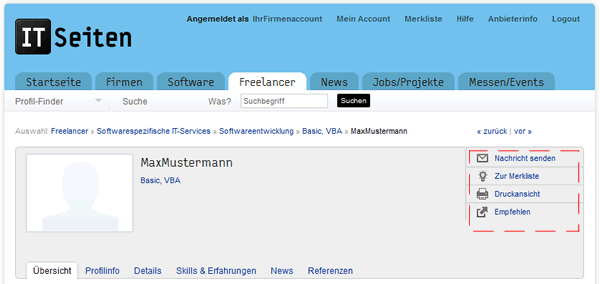
Funktionen in Detailansicht des Freelancereintrags
Nachrichten senden
Sie können dem Freelancer direkt eine Nachricht senden. Es öffnet sich ein Kontaktformular, in das Sie Ihre Nachricht eintragen können.
Zur Merkliste
Sie können dem Freelancer direkt eine Nachricht senden. Es öffnet sich ein Kontaktformular, in das Sie Ihre Nachricht eintragen können.
Als Partner (Premiumeintrag)
Sie können dem Freelancer direkt eine Nachricht senden. Es öffnet sich ein Kontaktformular, in das Sie Ihre Nachricht eintragen können.
Druckansicht
Hier werden Informationen wie Profilinformationen, Referenzen, News, Downloaddateien, etc. des derzeit ausgewählten Freelancers in übersichtlicher Form in einer Druckansicht zusammengestellt.
Empfehlen
Über den Empfehlen-Button können Sie den Freelancer einfach und schnell an andere Interessenten weiterempfehlen.
Klicken Sie dazu den Button „Empfehlen“. Es öffnet sich ein Kontaktformular, in das Sie die E-Mail-Adresse des Empfängers eingeben, das Captcha in das dafür vorgesehene Feld übertragen, Ihren Namen, E-Mail-Adresse sowie die Nachricht verfassen und auf „Versenden“ drücken.